推薦系統(tǒng)下載分類: 最新Windows10系統(tǒng)下載 最新Windows7系統(tǒng)下載 xp系統(tǒng)下載 電腦公司W(wǎng)indows7 64位裝機(jī)萬能版下載
鍵盤檢測(cè)器-電腦鍵盤測(cè)試軟件-鍵盤檢測(cè)器下載 v2.8官方正式版

- 軟件類型:軟件下載
- 軟件語言:簡(jiǎn)體中文
- 授權(quán)方式:免費(fèi)軟件
- 更新時(shí)間:2022-08-16
- 閱讀次數(shù):次
- 推薦星級(jí):
- 運(yùn)行環(huán)境:WinXP,Win7,Win10,Win11

鍵盤檢測(cè)器是款簡(jiǎn)單實(shí)用的電腦鍵盤測(cè)試軟件,用于檢測(cè)電腦鍵盤是否正常的小工具,還可根據(jù)檢測(cè)數(shù)據(jù)來判斷鍵盤的好壞、靈敏度高低,有了鍵盤檢測(cè)器就再也不怕買鍵盤被坑了。運(yùn)行鍵盤檢測(cè)器后,直接彈出如同鍵盤平面圖的主界面。輕易地檢查出鍵盤上所有按鍵能否正常工作,界面上即時(shí)顯示出是否正常(若呈現(xiàn)綠色網(wǎng)狀提示,代表該鍵正常)。如果我們按下鼠標(biāo)左鍵、右鍵、中央滾輪,在主界面右上角的“鼠標(biāo)提示區(qū)”也會(huì)即時(shí)顯示。另外,點(diǎn)擊“檢測(cè)LED”按鈕后,可以檢查鍵盤上的LED指示燈能否正常顯示。
鍵盤檢測(cè)器主要功能
以不同顏色顯示按鍵狀態(tài)
測(cè)量鍵盤重復(fù)和按鍵時(shí)間
顯示BIOS和Windows鍵盤掃描碼
獨(dú)立測(cè)試使用BIOS掃描碼的語言
允許創(chuàng)建自定義鍵盤布局
支持多達(dá)100種鍵盤
測(cè)試復(fù)合鍵,如“.COM”或“.WWW”鍵
批處理模式測(cè)試 (與 /b 命令行參數(shù))
記錄鍵盤序列號(hào)、操作員ID和通過/失敗結(jié)果到磁盤
測(cè)試顯示選項(xiàng)中的行和列短路
通過指定所需的按鍵測(cè)試響應(yīng)時(shí)間和按鍵
內(nèi)置和外置鼠標(biāo)按鈕檢測(cè)
支持所有類型的連接器(PS/2,無線和USB鍵盤)
滾動(dòng)閃爍檢測(cè)三個(gè)鍵盤指示燈
測(cè)試按鍵之間的延遲時(shí)間
鍵盤鼠標(biāo)測(cè)試工具(鍵盤檢測(cè)器)使用方法
可以對(duì)鍵盤和鼠標(biāo)上的每一個(gè)鍵進(jìn)行測(cè)試,你按下一個(gè)鍵,軟件上對(duì)應(yīng)的鍵位為綠色的話就正常,為紅色的話這個(gè)鍵就有問題。
可以選擇鍵盤類型,這里有3種類型鍵盤選擇
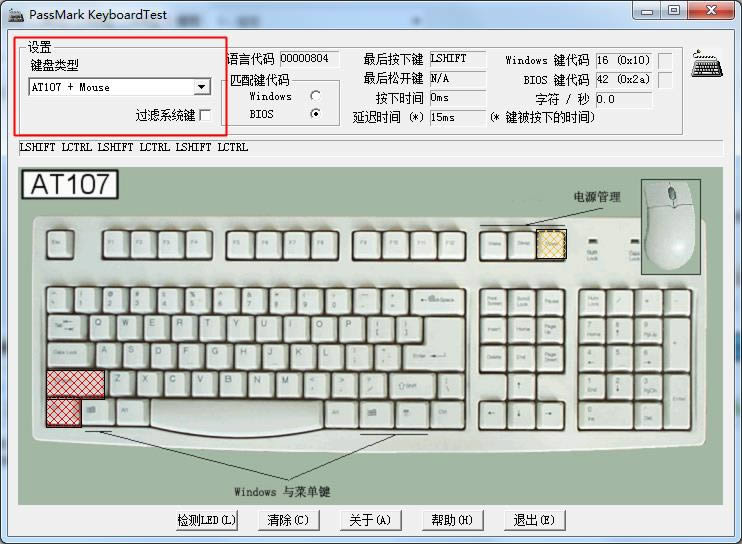


鍵盤右邊的數(shù)字鍵用不了怎么辦
1、數(shù)字鍵的左上方,有個(gè)NumLock鍵,這是用來鎖數(shù)字鍵的,按下它,即可解鎖,這時(shí)你會(huì)看見數(shù)字鍵上方的燈亮了。
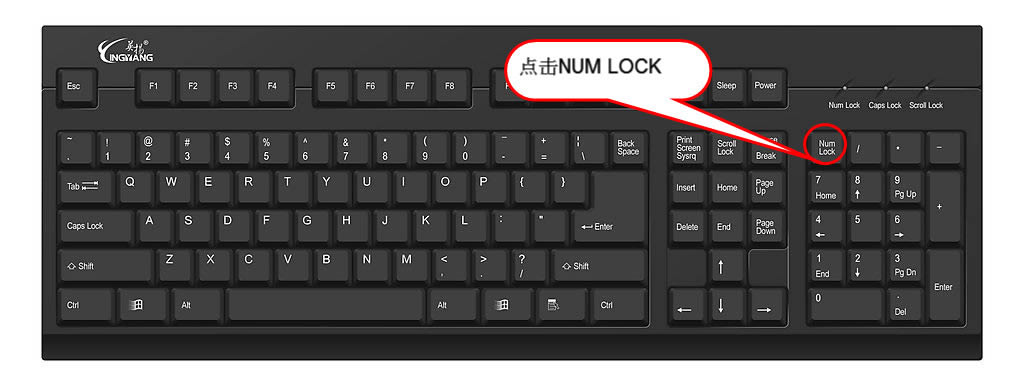
2、在有些時(shí)候,電腦用戶發(fā)現(xiàn)鍵盤的小鍵盤0~9不能用了,點(diǎn)擊沒有反應(yīng),加減乘除按鈕還是可以使用的 ,遇到 這種問題不要著急,那是因?yàn)殒I盤的小鍵盤數(shù)字鍵被鎖定了。
現(xiàn)在我打開數(shù)字鍵,步驟如下:
——》連續(xù)按下SHIFT鍵5次或者按下SHIFT+CTRL+ALT
——》在跳出來的 “粘滯鍵”選擇“設(shè)置”
——》將會(huì)跳出“輔助功能選項(xiàng)”,并選中“鼠標(biāo)”選項(xiàng)卡。
——》把“使用鼠標(biāo)鍵”前面的對(duì)號(hào)去掉
——》點(diǎn)擊“應(yīng)用”“確定”即可
這樣設(shè)置,我們的 小鍵盤上的 數(shù)字鍵就可以使用了 。
也許有的電腦用戶還不知道,小鍵盤的 數(shù)字鍵是可以當(dāng)鼠標(biāo)用的,方法正好和上面的操作相反。
如果把小鍵盤的 數(shù)字鍵當(dāng)鼠標(biāo)使用,只要在“使用鼠標(biāo)鍵”前面打鉤就可以了。
此時(shí)“8”代表向上移動(dòng)按鈕,“2”代表向下移動(dòng)按鈕 ,“5”代表回車按鈕等等!

